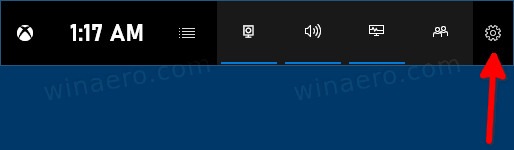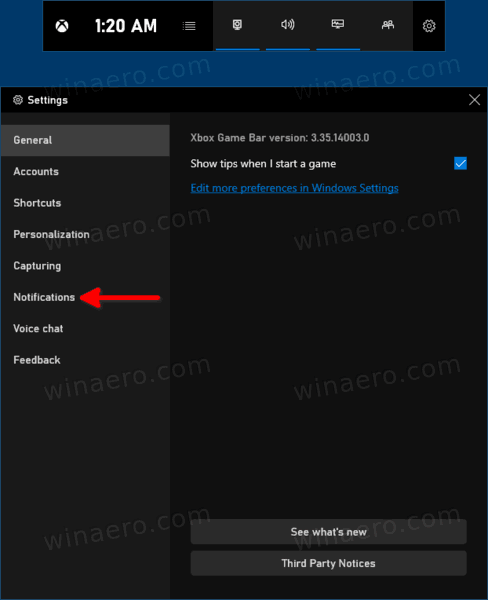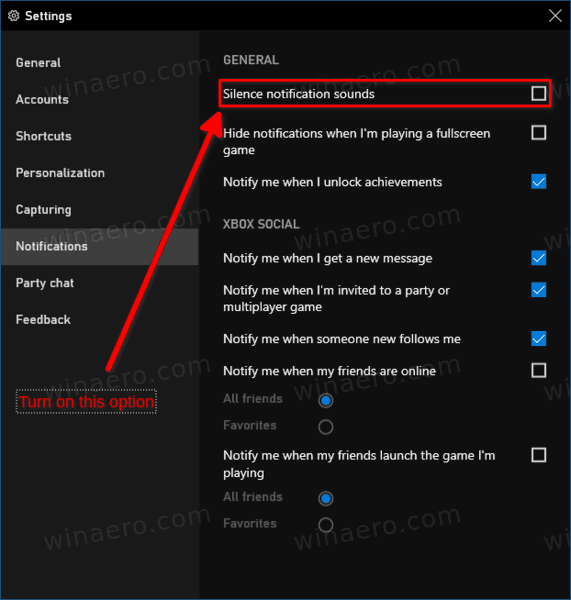Kaip įjungti arba išjungti pranešimų garsus žaidžiant žaidimus sistemoje „Windows 10“
„Windows 10“ leidžia įjungti arba išjungti pranešimų garsus, kai žaidžiate žaidimą. Ši parinktis įdiegta „Xbox“ žaidimų juostoje, kuri leidžia optimizuoti kompiuterį žaidimams .
Reklama
kaip pridėti perspektyvos kalendorių prie "Google" kalendoriaus
„Windows 10“ yra „Xbox Game Bar“ funkcija , kuri buvo „Xbox“ programos dalis. Pradedant nuo Kūrėjai atnaujina 1703 versiją , jis yra tiesiogiai integruotas į operacinę sistemą kaip atskiras komponentas, kurio negali būti lengvai pašalinamas taigi jis yra net ir pašalinus „Xbox“ programą.
Žaidimo juosta buvo integruotos „Xbox“ programos „Windows 10“ dalis. Pradedant „Windows 10“ 15019 komponavimo versija, tai yra atskira parinktis skiltyje „Nustatymai“ . Tai suteikia ypatingą grafinė vartotojo sąsaja kuriomis galima įrašyti ekrano turinį, užfiksuoti žaidimą ir išsaugoti jį kaip vaizdo įrašą, padaryti ekrano kopijas ir pan. Užfiksuoti vaizdo įrašai išsaugomi kaip .mp4 failas, o ekrano kopijos - kaip .png failas aplanke C: Users jūsų vartotojo vardas Videos Captures.Naujausia „Game Bar“ versija yra pagrįsta „Universal Windows Platform“ (UWP).
Naujausiose „Windows 10“ versijose atnaujinta „Game Bar“ dabar vadinama „Xbox Game Bar“. Pavadinimo keitimas yra skirta parodyti glaudų funkcijos integravimą su „Microsoft“ „Xbox Live“ žaidimų tarnyba.
kaip priimti bitų trūkčiojimą
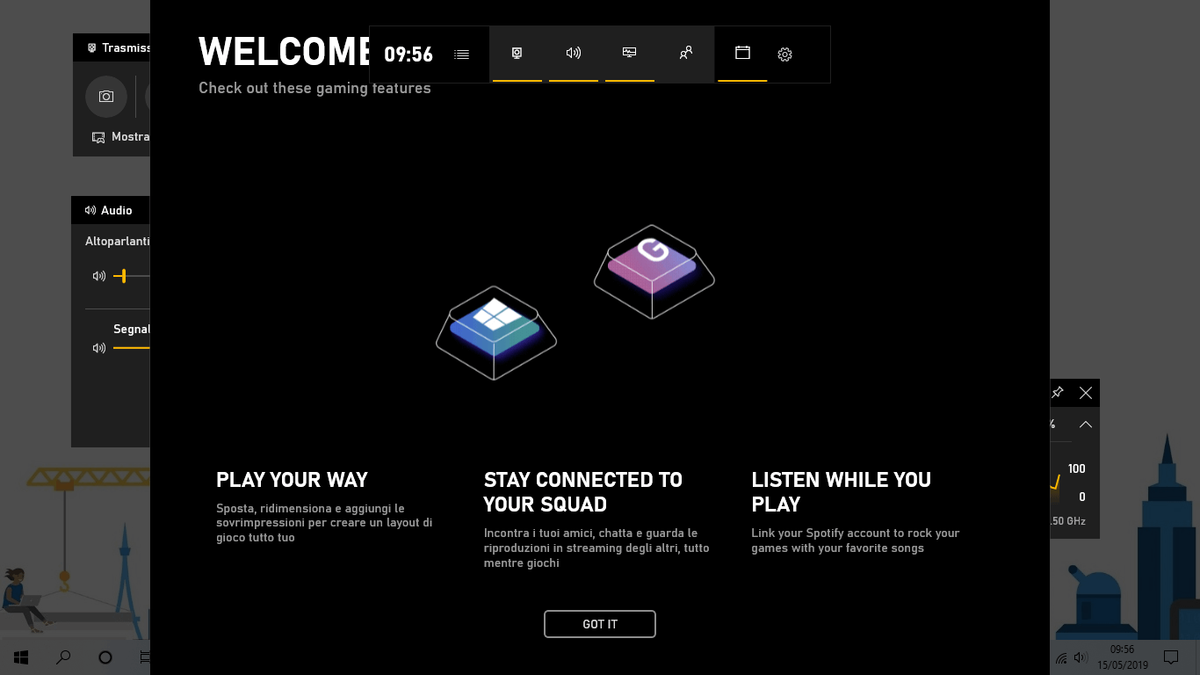
Norėdami išjungti pranešimų garsus žaidžiant žaidimus sistemoje „Windows 10“,
- Atidaryk „Xbox“ žaidimų juosta .
- Spustelėkite mygtuką Nustatymai su krumpliaračio piktograma pagrindiniame skydelyje (pagrindiniame skydelyje).
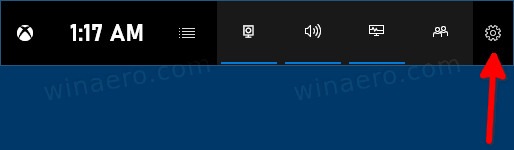
- SpustelėkitePranešimaikairėje pusėje.
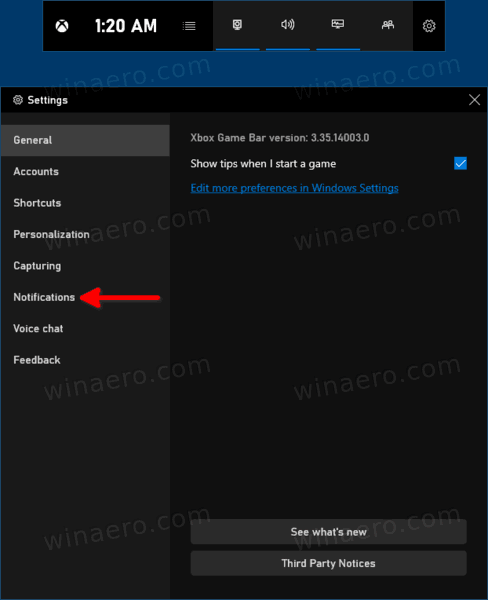
- Dešinėje pusėje įjunkite (pažymėkite) parinktįSkamba pranešimas apie tyląišjungti pranešimo garsus.
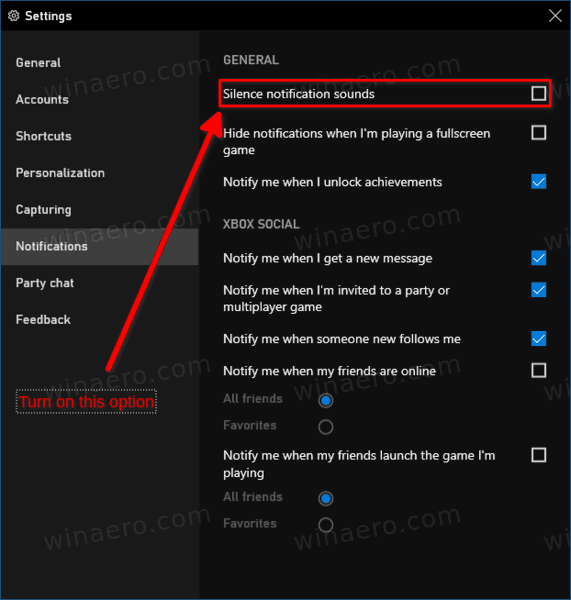
Su tavimi baigta.
kiek gelbsti pasaulio fortnitas
Vėliau galite panaikinti žymėjimą (išjungti)Skamba pranešimas apie tylągalimybė įjungti pranešimų garsus.
Viskas.
Dominantys straipsniai
- Išjungti pranešimus žaidžiant viso ekrano žaidimą sistemoje „Windows 10“
- Pridėkite arba pašalinkite perdangos mygtukus iš „Xbox“ žaidimų juostos sistemoje „Windows 10“
- Keisti žaidimų juostos sparčiuosius klavišus sistemoje „Windows 10“
- Kaip nustatyti šviesią ar tamsią žaidimų juostos temą sistemoje „Windows 10“
- Kaip išjungti žaidimų juostos patarimus sistemoje „Windows 10“
- Išjunkite „Game Bar“ ir „Game DVR“ sistemoje „Windows 10“
- Kaip pakeisti „Game DVR Capture“ aplanką sistemoje „Windows 10“
- Įjunkite arba išjunkite „Windows 10“ žaidimų režimo pranešimus
- Kaip įgalinti žaidimo režimą sistemoje „Windows 10“